어도비 계정 삭제 및 회원 탈퇴 방법을 정리해 보았습니다. 어도비(Adobe)사의 포토샵이나 일러스트레이터, 프리미어프로 등 여러 프로그램을 더 이상 사용하지 않을 때, 그리고 앞으로도 사용할 일이 없을 때 깔끔하게 계정 해지를 해 보세요.
계정 삭제는 포토샵 프로그램 삭제와는 다릅니다. 설치된 프로그램이 있다면 먼저 프로그램을 삭제한 후 탈퇴를 진행하시면 됩니다. 어도비 프로그램 구독 해지 방법은 아래 글에서 확인해 보시기 바랍니다.
어도비 계정 삭제 및 회원 탈퇴하기
계정 삭제는 활성화된 구독 프로그램이 없는 경우에만 진행이 가능합니다.
어도비 홈페이지 접속 후 아래 절차대로 진행하시면 됩니다.
- 계정 프로필
어도비 로그인 후 프로필 버튼을 클릭하고 다시 프로필 버튼을 클릭합니다.
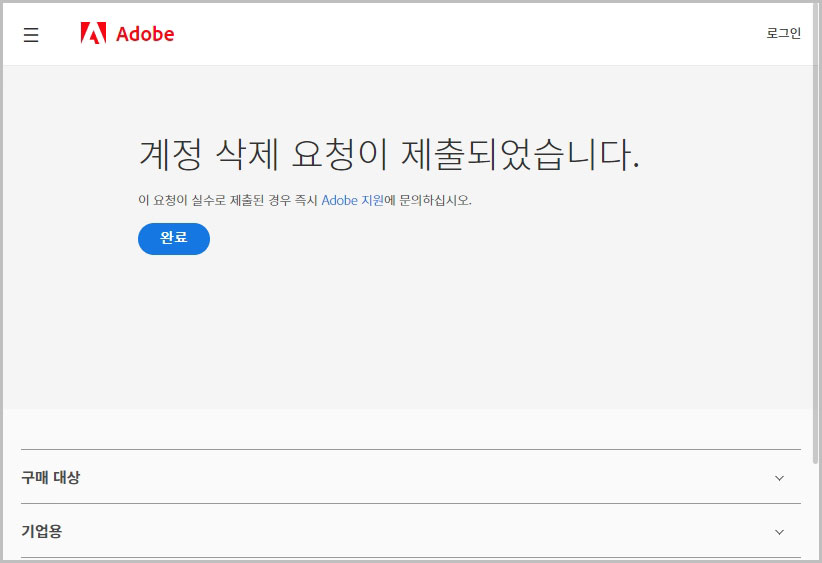
- 계정 삭제
Adobe Account 화면에서 개인정보 보호 및 개인 데이터를 클릭합니다. Adobe 계정 삭제 항목에서 내 계정을 확인 후 계속 버튼을 눌러 주세요.
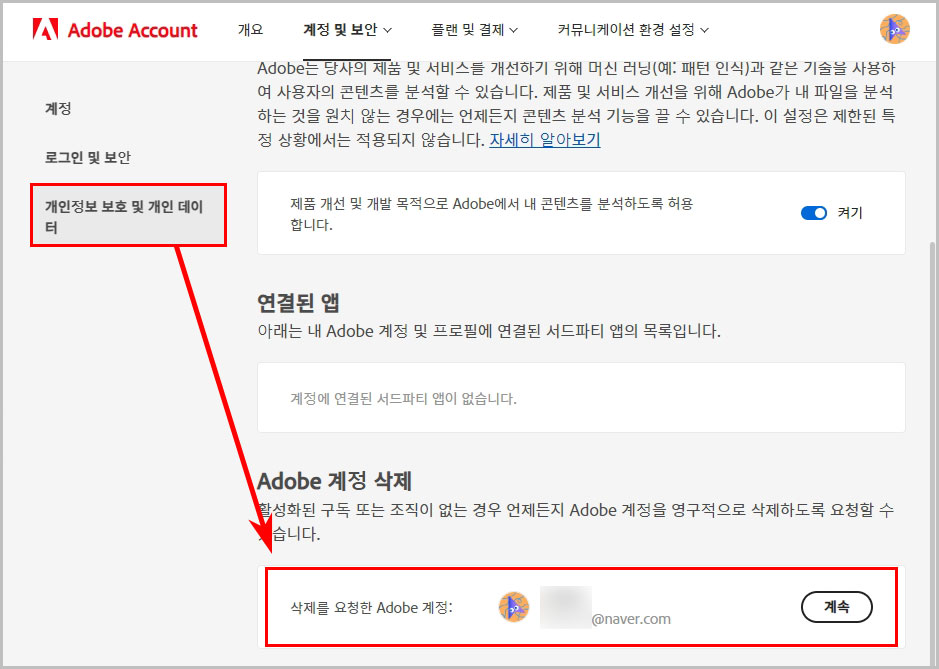
- 비밀번호 입력
회원 비밀번호를 다시 한 번 입력합니다.
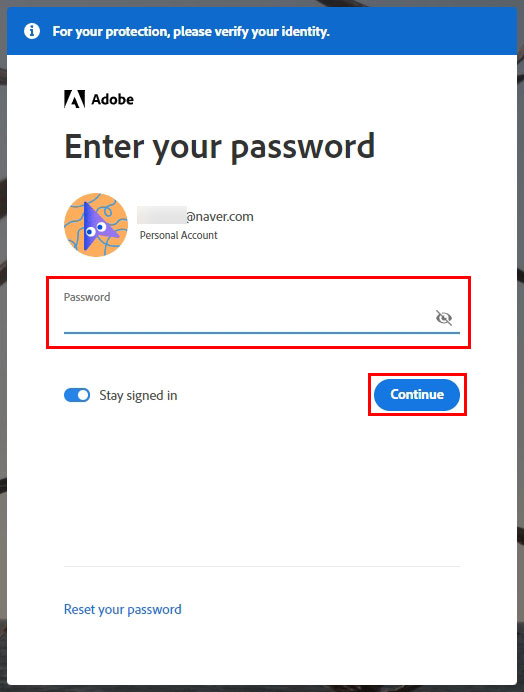
- 삭제 사유
어도비 계정 삭제 사유를 선택합니다.
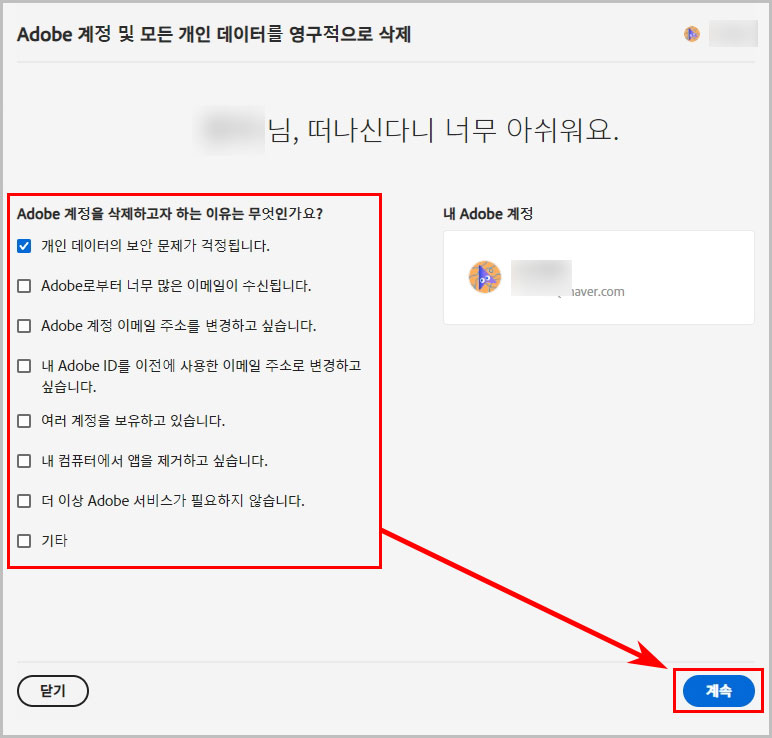
- 약관 동의
계정 삭제 약관 동의에 체크한 후 Adobe 계정 삭제 확인 버튼을 눌러 줍니다.
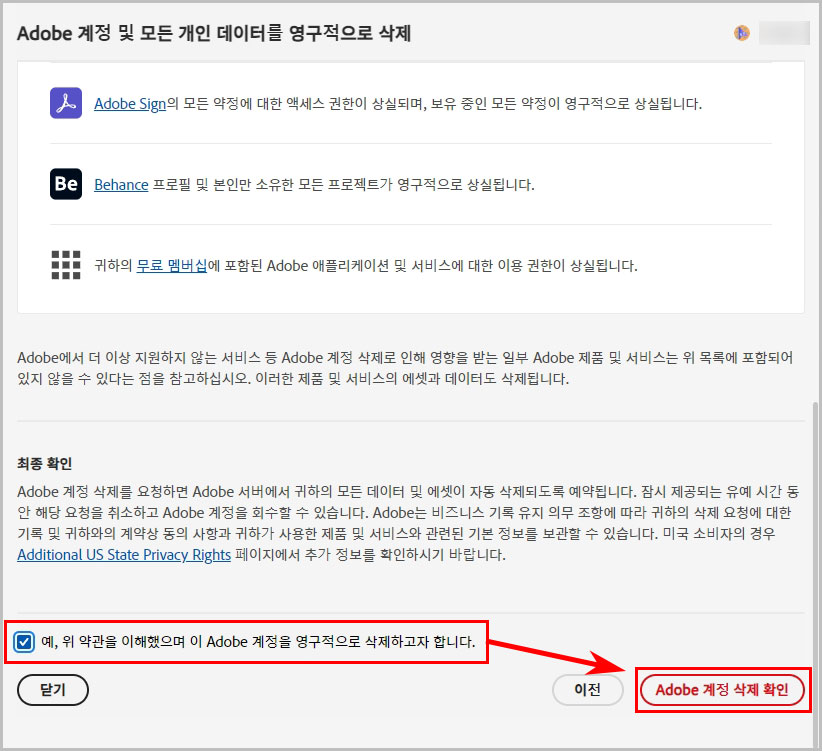
- 계정 삭제 완료
어도비 계정 삭제 및 회원 탈퇴가 완료되었습니다.
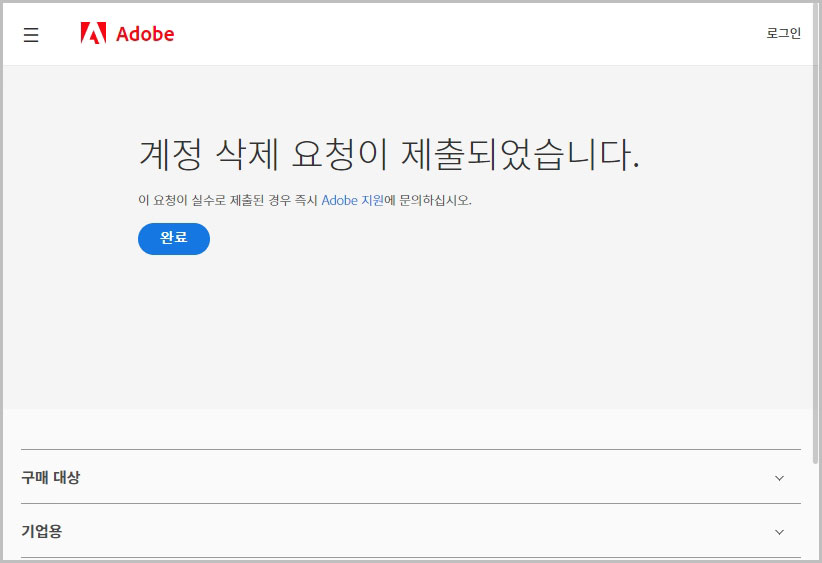
아이폰이나 아이패드에서 어도비 앱을 사용하고 있다면 앱에서 바로 계정 삭제가 가능합니다. “계정 > Adobe 계정 삭제”로 들어가시면 됩니다.
삭제한 어도비 계정 복구가 가능할까?
어도비 계정을 삭제하면 삭제한 날부터 27일 이내에 복구가 가능합니다. 이 기간이 지나면 모든 정보가 삭제되기 때문에 필요하시다면 기간 내에 복구하시기 바랍니다.
복구 방법은 간단합니다. 탈퇴했던 계정으로 다시 어도비 홈페이지 로그인하시면 됩니다.
SNS를 통해서 가입한 계정을 삭제한 경우에는 어도비 고객센터를 통해서만 복구가 가능하오니 참고하시기 바랍니다.
